Keil_MDK4.01安装、使用说明.pdf
根据给定的文件信息,我们可以总结出以下几个关键的知识点: ### 1. RealView MDK 4.01 集成开发环境 #### 1.1 RealView MDK 简介 RealView MDK(Microcontroller Development Kit)是由 ARM 公司推出的一款面向微控制器的嵌入式开发工具,其核心组件包括了 ARM 的 RVCT 编译器和 μVision IDE,具有易于使用和高性能的特点。与之前的工具包 ADS 相比,RealView 编译器的最新版本能提供超过 20% 的性能提升。 #### 1.2 J-LINK 仿真器介绍 J-LINK 是一款由 Segger 公司生产的高性能 ARM 仿真器,能够与多种集成开发环境无缝集成,如 IAR Embedded Workbench, ADS, KEIL, RealView 等,支持 ARM7/ARM9/Cortex 系列内核芯片的仿真。J-LINK 的特点包括高速度、无限制的 FLASH 断点、支持 USB 2.0 接口、高达 600 kByte/s 的下载速度、与 IAR Workbench 的无缝集成、自动内核识别和速度识别等功能。此外,J-LINK 还支持多核调试,能够通过软件进行内存查询和修改,并且可以通过 TCP/IP 连接到 J-Link Server,实现远程调试。 ### 2. RealView MDK 4.01 安装与使用 #### 2.1 安装步骤 RealView MDK 4.01 的安装过程相对直接,用户只需将安装文件拷贝到计算机的根目录下,双击安装图标并按照提示进行操作,选择默认路径即可。在安装过程中,需要注意去除安装文件的“只读”属性,以便于软件的正常安装。 #### 2.2 安装驱动库 安装完成后,为了确保 J-LINK 仿真器能够正常工作,需要安装相应的驱动库。需要将安装文件中的 JL2CM3.dll 文件重命名为 JL2CM31.dll,并将原始的 JL2CM3.dll 文件复制到 C:/Keil/ARM/Segger 目录下。之后,通过 USB 电缆连接仿真器与开发板,在“设备管理器”的“通用串行总线控制器”下找到 J-Link driver,确认驱动已正确安装。 ### 3. 在 RealView MDK 4.01 中新建并配置项目 #### 3.1 创建工程 在 RealView MDK 4.01 中创建一个新的项目,首先打开 MDK 软件,选择“File”>“New”>“Project”,然后根据引导选择适当的处理器和开发板。接着,设置项目名称和保存位置,点击“OK”完成创建。 #### 3.2 工程管理 在项目创建完成后,可以通过“Project”菜单进行项目管理,包括添加源文件、头文件、库文件,以及配置项目属性和构建选项。在“Target”视图中,可以设置项目的编译和链接参数,比如选择编译器优化级别、定义预处理宏、指定起始地址和堆栈大小等。 #### 3.3 工程基本配置 项目的基本配置主要包括选择处理器类型、设置编译器选项、配置链接器脚本等。在“Options for Target”对话框中,可以对这些设置进行调整,以满足具体应用的需求。 #### 3.4 工程的编译链接 通过点击“Build All”或“Rebuild All”按钮,可以对项目进行编译和链接。MDK 会根据设置的编译器和链接器选项,生成可执行文件。在编译过程中,任何错误或警告都会在“Messages”窗口中显示,方便开发者快速定位问题。 #### 3.5 程序烧写到 FLASH 完成编译后,可以使用 J-LINK 仿真器将生成的固件烧写到目标板的 FLASH 存储器中。这通常通过“Debug”菜单中的“Download and Go”选项来实现。烧写完成后,目标板上的微控制器将运行新固件。 #### 3.6 代码运行与调试 在代码烧写到 FLASH 后,可以使用 J-LINK 和 MDK 的调试功能对程序进行单步执行、设置断点、查看变量值等操作,以验证程序逻辑和查找潜在的错误。 以上就是 RealView MDK 4.01 的安装、使用及项目配置的关键步骤和知识点,对于从事 ARM 微控制器开发的工程师而言,掌握这些内容是十分必要的。通过合理利用 MDK 和 J-LINK,可以极大地提高嵌入式系统的开发效率和质量。
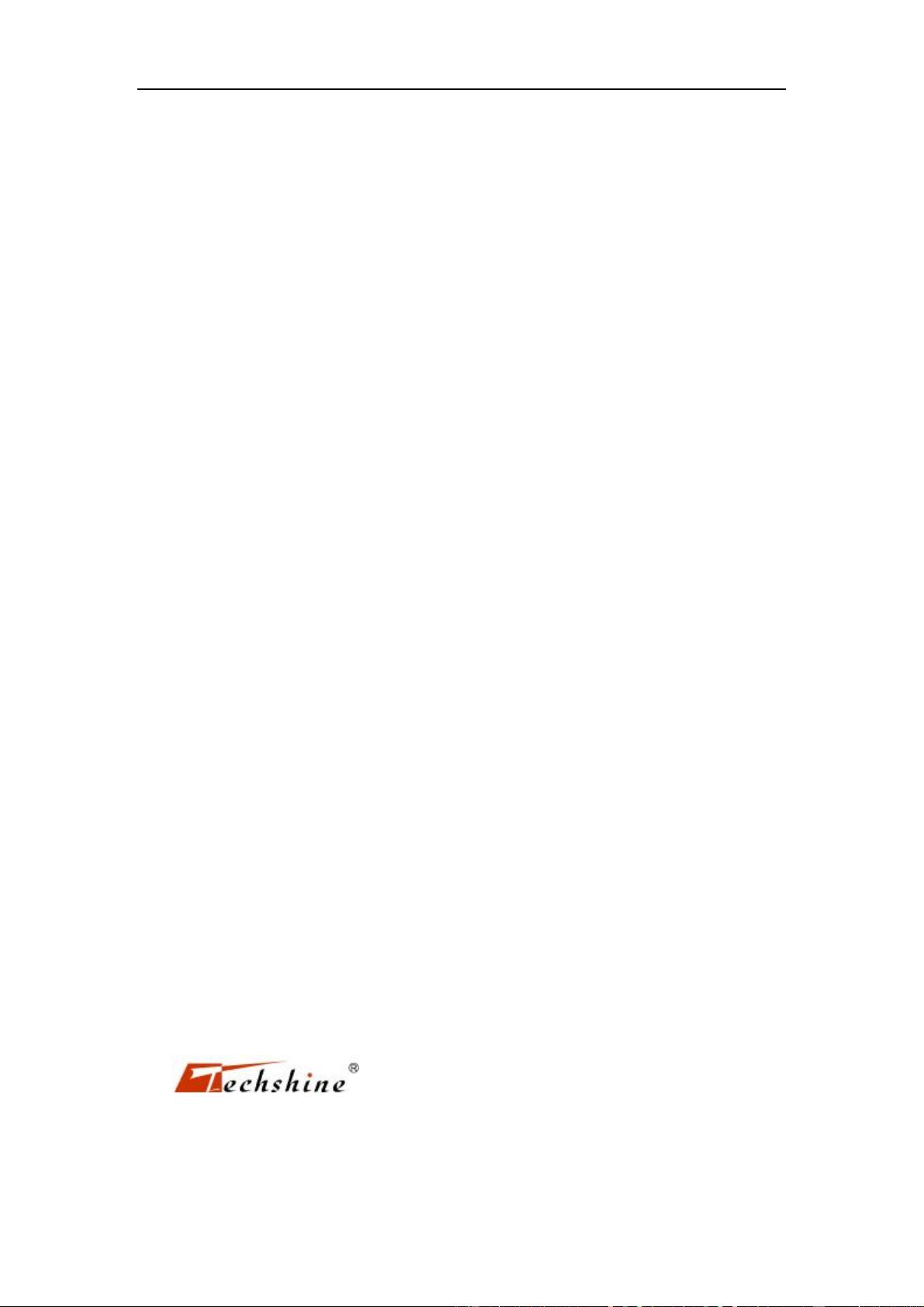
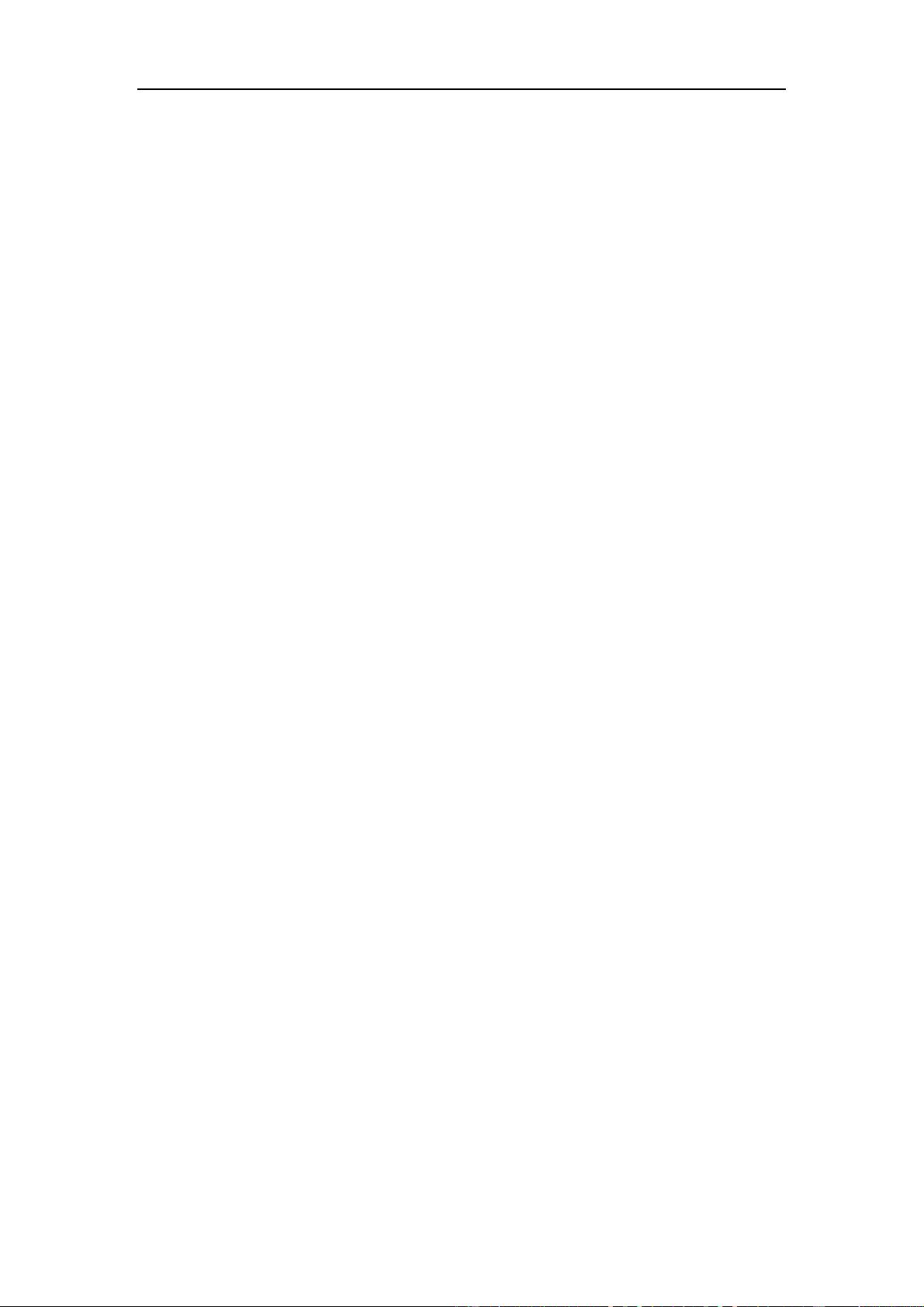
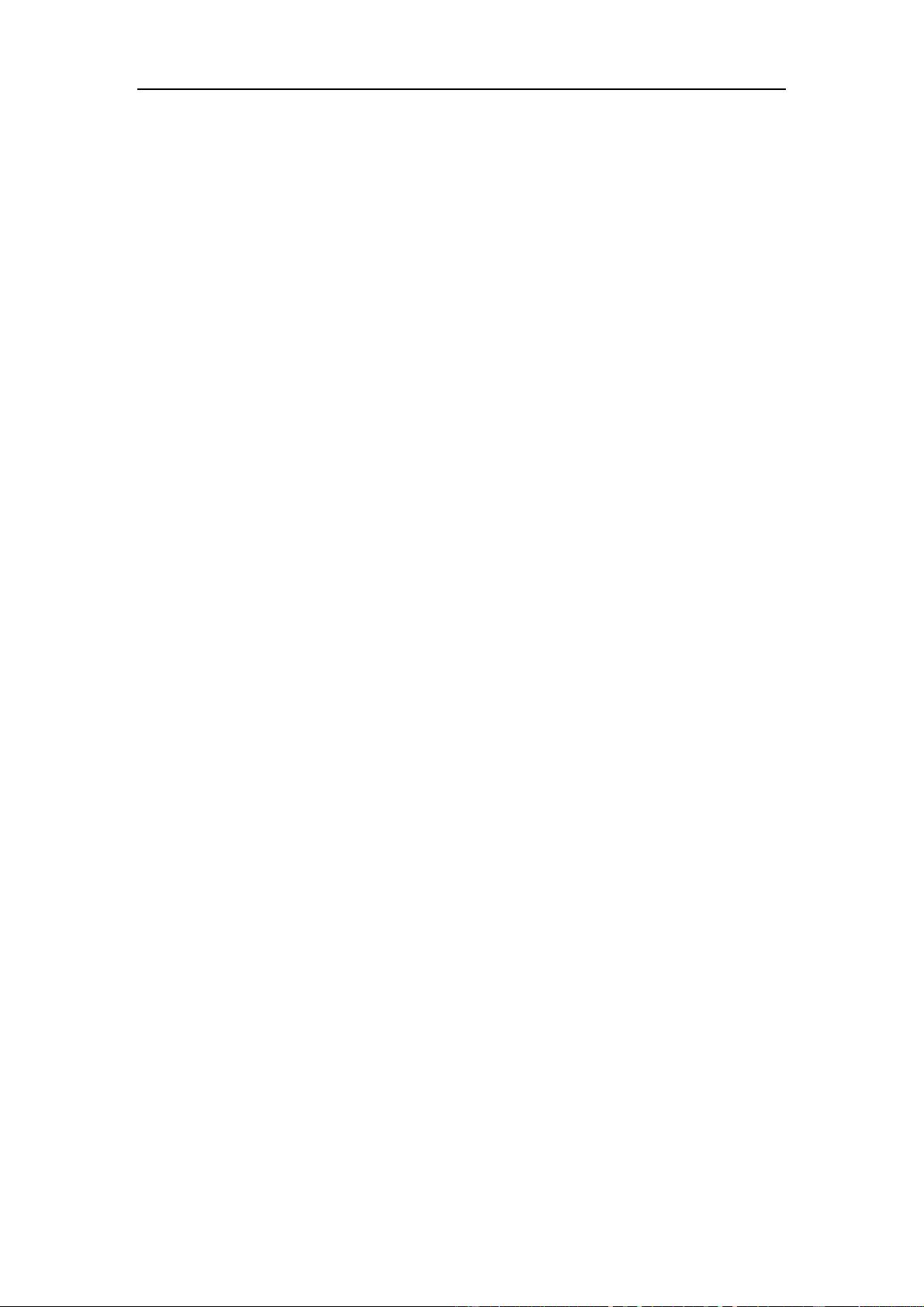
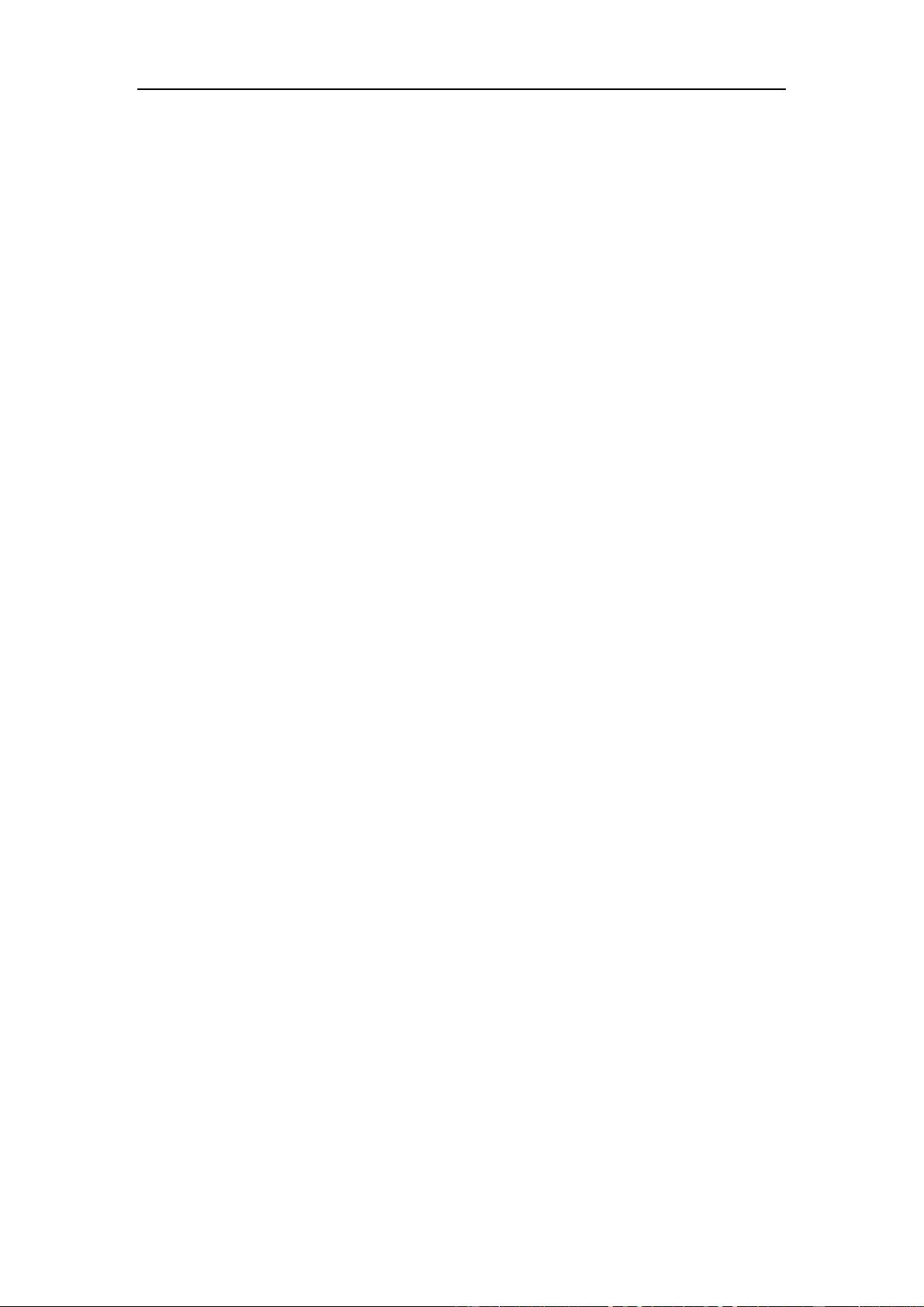
剩余21页未读,继续阅读

 zhaoyang12342011-10-12对于刚接触Keil的菜鸟,帮助很大
zhaoyang12342011-10-12对于刚接触Keil的菜鸟,帮助很大
- 粉丝: 0
- 资源: 10
 我的内容管理
展开
我的内容管理
展开
 我的资源
快来上传第一个资源
我的资源
快来上传第一个资源
 我的收益 登录查看自己的收益
我的收益 登录查看自己的收益 我的积分
登录查看自己的积分
我的积分
登录查看自己的积分
 我的C币
登录后查看C币余额
我的C币
登录后查看C币余额
 我的收藏
我的收藏  我的下载
我的下载  下载帮助
下载帮助

 前往需求广场,查看用户热搜
前往需求广场,查看用户热搜最新资源
- 厚壁压力容器的焊接质量控制.pdf
- 厚壁管焊接接头中间射线检验技术.pdf
- 厚大件35CrMo的焊接 - .pdf
- 厚钢板对接焊接三维有限元数值模拟与分析- .pdf
- 弧形闸门安装施工中的焊接变形控制.pdf
- 华恒机器人焊接系统应用 - .pdf
- 化工工程中现场设备与工艺管道的焊接质量控制.pdf
- 化工设备安装中焊接质量控制.pdf
- 化工焊工工艺学.pdf
- 换热器高压外壳的焊接.pdf
- 换热管-管板焊接接头射线照像技术试验研究.pdf
- 化工用厚壁铜管件焊接裂纹及质量控制研究.pdf
- 换热管与管板的焊接工艺规程.pdf
- 换热器管板堆焊的焊接操作和变形控制 - .pdf
- 换热器管板先胀后焊的焊接工艺.pdf
- 换热器管板焊接变形的控制.pdf


 信息提交成功
信息提交成功